Проблемы подключения
Какие же проблемы могут возникнуть при подключении к бесплатной беспроводной сети интернета Московского Метрополитена?
Их немало, но они решаемы. Например:
- Если при первом подключении система не направила вас на страницу авторизации, а интернет по-прежнему не работает, то попробуйте отключить на телефоне или планшете работу беспроводных сетей, а затем включите ее снова;
- В некоторых случаях может не загружаться какой-то один определенный сайт. В этом случае проверьте адрес сайта – эта беспроводная сеть соединяет только с ресурсами, адрес которых начинается на http:, но не на https:;
- При переходе из поезда в поезд, из вагона в вагон, а также при технических сбоях, сеть отключается. А для повторного ее подключения необходимо пройти повторную процедуру авторизации в сети, что особенно неудобно, например, при коротких пересадках;
- При перестановке СИМ-карты из одного устройства в другое вам потребуется проходить авторизацию повторно. Так как происходит не привязка доступа к номеру телефона, а привязка доступа к МАС-адресу через доступ телефона, а МАС-адрес у разных устройств различный;
- Зная об особенностях, описанных в предыдущем пункте, учитывайте, что через один номер мобильного телефона может привязываться к сети не более пяти устройств;
- Первую авторизацию невозможно пройти в браузере Опера. Для нее лучше использовать иной обозреватель (хотя при последующих выходах в интернет, когда вы уже авторизированы, этот обозреватель работает нормально).
Ряд таких проблем никак не решается провайдером.
Разработки и усовершенствования в этом направлении не ведутся. Потому пользователю приходится самостоятельно бороться с такими недочетами и обходить их тем или иным способом.

<Рис.14 Уведомление о наличии сети>
Как работает интернет в метро
Крупнейшая сеть беспроводного Интернета находится в Москве и Санкт-Петербурге. Проект был запущен в 2014 году, с тех пор дорабатывается и постоянно улучшается.
Сигнал идет от базовых станций, расположенных в туннеле. Основная трудность, с которой столкнулись создатели, заключается в том, что поезда движутся внутри бетонных туннелей, потому что там есть сильные помехи для передачи беспроводных сетей.
Чтобы решить эту проблему, производители установили специальные дипольные приемные антенны и контроллеры, которые переключаются между базовыми станциями внутри изогнутых туннелей. Контроллеры соединены между собой кабелем, их тянут по шлейфу. К каждому проводу подключен роутер, который обеспечивает сеть wi-fi в метро, они расположены внутри каждого вагона — в концах поезда, а в моделях новой конструкции — в центре, под потолочной панелью.
Для работы системы недостаточно создать контур внутри поезда, поскольку он изолирован глубоко под землей. Для раздачи Wi-Fi мы создали соединение с точками доступа, которые находятся снаружи. Чтобы сеть была максимально мобильной, используется витая пара. Но в случае с подземным транспортом этот способ становится крайне неудобным, так как поезда находятся в постоянном движении.
Проблема решилась благодаря большому количеству станций, которые расположены примерно в 500 метрах друг от друга. Приемники на передних вагонах переключаются между заданными станциями, поэтому сеть не теряется во время движения поезда.
Как правило, в автомобилях устанавливается несколько независимых приемников, которые подключаются к определенной станции. Они передают сигнал на роутеры в автомобилях. Именно эти маршрутизаторы способны развернуть стабильную сеть.
Во избежание проблем со связью в вагонах размещено несколько приемников
Стоечные серверы устанавливаются возле каждой станции, от которой оптоволоконный кабель идет к станции. Параллельно с ним идет шнур питания. Поскольку напряжение в метро постоянно увеличивается, разработаны специальные блоки питания, работающие в условиях сильных перепадов, в диапазоне от 30 до 150 В. Они невосприимчивы к загрязнениям.
Основные принципы работы вай фай в метрополитене
В Москве и северной столице принципы работы WiFi в метро отличаются. В столице доступ обеспечивается в подвижном составе, а в СПБ на платформах стоянки поездов подземки. Каждый Московский вагон в метрополитене оборудован роутером, ловящим сигнал от станций, смонтированных в туннелях и подключенных к интернету оптическими проводами. Между станциями расстояние около полутора километра, но пассажирам во время поездки переподключаться не надо, так как соединение его девайса осуществлено к вагонному роутеру.
Пассажиры, находящиеся в вестибюлях Московского метро, не имеют возможности пользоваться подключением к беспроводной сети (если только во время короткого промежутка времени, когда на перроне стоит состав).
Сколько стоит Wi-Fi в метро?
Wi-Fi в метро Москвы и Санкт-Петербурга полностью бесплатный. К нему может подключиться любой желающий, который зарегистрируется и будет смотреть рекламу. Если пользователь не хочет постоянно смотреть рекламу, он может приобрести и продлить подписку в соответствии с действующими тарифами «МаксимаТелеком». Однако это не входит в плату за саму сеть, поэтому Wi-Fi в метро можно смело назвать публичным.
Услугу «Как дома» можно приобрести не только на 1 месяц, но и на более длительный срок по низкой цене:
- 477 рублей и 330 рублей за метро в Москве и Санкт-Петербурге соответственно на 3 месяца;
- 777 рублей на 6 месяцев в московском метро
- 1 177 рублей и 888 рублей — для метро Москвы и Санкт-Петербурга на 12 месяцев.
В дополнение к базовой услуге, которая подключается на 1 месяц, пользователи могут приобрести тариф «Мой Единый», который исключает рекламу при подключении к сети в московском метро, метро Санкт-Петербурга, наземном транспорте Москвы, электропоездах, КПРЦ и МЦК. Его стоимость:
- 1 месяц — 350 рублей;
- 3 месяца — 990 рублей;
- 6 месяцев — 1 690 рублей;
- 12 месяцев — 2 250 рублей.

Возможные проблемы при подключении
Рассмотрим распространённые проблемы и их решения, связанные с созданием точки доступа:
Не удаётся назначить пароль для точки доступа
Скорее всего вы использовали менее восьми символов. Их требуется минимум восемь.
Не удаётся подключиться к точке доступа с другого устройства
Возможно вы ввели неверный пароль. Перепроверьте и попробуйте снова.
Телефон подключен к точке доступа, но интернет медленный или не работает
Убедитесь, что устройство, на котором была создана точка доступа, имеет выход в интернет и находится в зоне действия сети, а подключённые устройства находятся не слишком далеко от точки доступа.
Точка доступа отключается сама по себе
Скорее всего это происходит из-за того что к точке доступа не подключено ни одно устройство. При бездействии в течении определённого времени, наша точка доступа автоматически отключается. Время бездействия можно задавать в настройках точки доступа.
Многие пользователи сталкиваются с проблемой, когда телефон либо планшет на базе Android начинает капризничать. Вроде, ничего такого не происходило, что могло вызвать неисправность, а работает он не так, как должен.
Например, в устройстве появились проблемы с тем, что не включается либо не правильно ботает раздача интернета по средствам включения точки доступа wi-fi
. Причиной тому может быть:
1-ое: Программный сбой
— т.е. проблема заключается в сбое программного обеспечения
2-е: Аппаратный сбой
— т.е. проблема заключается в «железе»(т.е. — требуется замена либо восстановление запчастей гаджета)
Однако, не спешите расстраиваться — в 90% случаев с проблемами работы точки доступа wi-fi
смартфона или планшета на базе Android виноват программный сбой,
который Вы вполне сможете исправить своими силами.
Исправляем программный сбой:
Способ 1.
Довольно простой — заходите в «настройки»
, находите там «резервное копирование и сброс»
, в котором выбираете полный сброс
настроек с удалением всех данных. Будьте внимательны, применение данного способа часто оказывается действенным, однако влечет за собой удаление всех фотографий, контактов, паролей, музыки, игр, видео и в общем-то, всей информации, хранящейся на вашем смартфоне или планшете. Потому, предварительно сохраните все, что Вам нужно, подсоединив гаджет к компьютеру. Если данный способ Вас не устраивает, либо если и после него проблема не устранена, смотрите Способ 2
.
Способ 2
.
Способ 3.
Смена программного обеспечения устройства, или, как ее еще называют«перепрошивка».
Данный способ, как правило, требует определенных навыков и решается по средствам обращения в Сервисный Центр. Для самостоятельного же осуществления данной задачи нужно обратиться к сайту-производителю Вашего устройства, скачать нужные для прошивки утилиты и саму прошивку, после чего переустановить ее на Вашем гаджете.
Если не один из способов не принес результатов, к сожалению, Вам придется обратиться в Сервисный центр для ремонта Вашего планшета или смартфона.
Не включается точка доступа Wi-Fi на смартфоне или планшете. Телефон на раздает интернет, что делать и как лечить?
Просматривать страницы браузера и редактировать документы удобнее с ноутбука, чем со смартфона или планшета. Используйте Андроид-гаджет в качестве беспроводного модема, чтобы настроить и раздать Wi-Fi с помощью точки доступа.
Автоматический вход в Вай-Фай сеть метро
Чтобы настроить автоматический вход в Вай-фай сеть московского метрополитена, можно скачать специальное приложение для смартфонов «Автовход Wi-Fi в Метро».
Как убрать рекламу при входе в сеть метро
Бесплатная московская сеть в метрополитене была подключена без бюджетных средств, а затраты окупаются только за счет рекламных роликов. Благодаря им, инвесторы смогут вернуть вложенные в предприятие деньги в 2020 году. Однако постоянные навязчивые ролики могут раздражать и мешать использованию частых пользователей Интернета. Есть несколько вариантов подключения к Интернету без просмотра рекламы:
- приобрести подписку без рекламы в личном кабинете WiFi-free metro. Для этого нужно скачать программу «Wi-Fi сеть MT_FREE». В профиле можно настроить всю работу и процесс авторизации в Сети, в том числе и с отключением рекламы. Чтобы сделать это, следует подключить услугу «Как дома». Она будет подробно описана ниже;
- второй вариант – полностью бесплатный. При появлении на экране рекламного баннера, следует нажать на него, а не на кнопку «Войти в Интернет». Интернет начнет работать, и сразу же откроется сайт рекламодателя, который можно закрыть без просмотра;
- использовать специальные приложения, которые блокируют рекламу. Однако этот способ нарушает правила пользования. Проходя авторизацию, клиент соглашается с положениями публичной оферты, где обязуется смотреть рекламные ролики для получения бесплатного доступа к сети.
Как отключить регулярное списывание денежных средств
Чтобы получить доступ к беспроводному Интернету, каждый пользователь создает свой личный кабинет в системе. Зайдя на отдельный сайт метрополитена wi-fi.ru, можно посмотреть все подписки, подключить или отключить регулярные платежи:
- можно перейти в раздел «Подписки», выбрать услугу «Как дома» и нажать «Отключить». После окончания действия проплаченного периода, услуга будет отключена;
- второй способ – через специальное приложение. Создатель сети Максим Телеком сделал интерфейс личного кабинета удобным и понятным, в котором есть полный перечень необходимых пользователю услуг. Удаление подписки происходит в разделе «Мои устройства».
Для отключения подписки не нужно заходить на сам сайт метрополитена mosmetro, а только на сайт wi-fi.ru.
Услуга «Как дома»
Услуга «Как дома» — сервис, который используется для отключения рекламных роликов и баннеров при использовании Интернета мобильного провайдера. Услуга подключается в личном кабинете или на сайте подземной беспроводной связи.
Данный сервис платный. Ежемесячная стоимость подписки – 99 рублей. Также можно сэкономить и купить подписку на полгода за 444 рубля. Активировав услугу, она будет автоматически пролонгироваться каждый месяц.
Как отключить Wi-Fi в метро
Чтобы отключить беспроводную сеть в московской подземке можно выполнить одно из следующих действий:
Самый оптимальный вариант – отключение беспроводных сетей в Интернете на время передвижения в метрополитене. Удалять аккаунт не рекомендуется, так как последующие подключения могут занять много времени.
Безопасность
Как и с любыми публичными точками доступа к Wi-Fi, сеть московского метрополитена может быть небезопасной. Чтобы защитить свою персональную информацию, необходимо:
- в Настройках устройства отключить Bluetooth и общий доступ к личным файлам;
- использовать VPN;
- не входить в приложения для мобильного банкинга;
- не регистрироваться и не входить в личные кабинеты на разных сайтах;
- подключить двухфакторную авторизацию во всех приложениях, где это возможно.
https://youtube.com/watch?v=UJThqq5UvE0
Также настоятельно рекомендуется отключить функцию автоматического входа Wi-Fi. Мошенники часто подделывают сети с целью кражи личных данных с устройств.
Как подключить
Многие пассажиры стараются заранее узнать, как подключить вай-фай в метро, отправляясь в дорогу. Этот процесс зависит от того, на каком устройстве это нужно сделать. В любом случае подключение будет бесплатным.
На телефоне
Подключиться к Wi-Fi Metro можно с помощью телефона (смартфона или айфона).
Обратите внимание! К вай-фаю в транспорте нельзя подключиться тем же способом, что и дома. Придётся пройти аутентификацию, а для этого нужно совершить несколько простых шагов. Пошаговая инструкция:
Пошаговая инструкция:
- Открыть на телефоне перечень доступных сетей для Wi-Fi.
- Выбрать сеть под названием MosMetro_Free или MT_Free.
- Когда установится подключение, открыть браузер и набрать в поисковой строке адрес сайта vmet.ro.
- Перейти на этот сайт и открыть вкладку «Пройти авторизацию».
- Откроется страница, на которой надо указать свой номер телефона. Написать нужные цифры и нажать кнопку «Далее».
- Принять СМС с проверочным кодом.
- Записать этот код.
- Теперь можно заходить на любые сайты и пользоваться любыми приложениями, где требуется подключение к Сети.
Недостаток этого способа связан с тем, что не у всех сотовых операторов есть надёжная система защиты информации. По этой причине СМС с кодом может прийти поздно или вообще не прийти.
Обратите внимание! Покрытие сети GSM надёжно защищает сотовую связь и позволяет вовремя получать звонки и сообщения
Сайт vmet.ro
Очень важно запомнить, как войти в сеть повторно. Это позволит пользоваться Интернетом каждый день. Метод повторного подключения пошагово:
Метод повторного подключения пошагово:
- Запустить на телефоне Wi-Fi через кнопку.
- Зайти на сайт vmet.ro.
- Открыть вкладку «Войти в Интернет». Пользователь попадёт на сайт vmet.ro, и вскоре появится доступ к Сети.
В Интернет можно бесплатно заходить со всех устройств, привязанных к тому или иному номеру телефона. Происходит автоматическое подключение к Сети, пользователю остаётся только войти в учётную запись.
Важно! Не стоит заходить в мобильный банк и электронные кошельки через сеть вай-фай в метро. На помощь придёт антивирус или VPN
Авторизация проводится ежедневно
На ноутбуке
Если в дороге нужно срочно сделать какую-то работу на ноутбуке, можно подключиться к Wi-Fi Metro. Для этого возможно подключиться по номеру телефона, о чем подробно рассказывалось в предыдущем пункте.
Чтобы работать с Интернетом на ноутбуке в метро, нужно привязать его к номеру мобильника. Тогда гаджеты будут работать синхронно, а их хозяин сможет едва ли не на ходу смотреть фильмы, писать тексты, заполнять таблицы, листать картинки.
Обратите внимание! Для привязки телефона придётся сначала узнать уникальный адресный номер ноутбука, позволяющий его идентифицировать. Этот шестизначный номер называется MAC-адресом. Как и у каждого человека есть индивидуальные номера паспорта и других документов, так и у каждого компьютера тоже есть свой неповторимый адрес
Как и у каждого человека есть индивидуальные номера паспорта и других документов, так и у каждого компьютера тоже есть свой неповторимый адрес.
Пошаговая инструкция, помогающая узнать адрес ноутбука на Windows:
- Включить прибор и нажать «Пуск».
- Открыть вкладку «Панель управления».
- Выбрать пункт «Центр управления сетями и общим доступом». Здесь можно выбирать и менять настройки.
- Нажать кнопку «Подключение по локальной сети».
- Выбрать опцию «Сведения».
- Откроется таблица с указанием всех данных. В ней надо выбрать пункт «Физический адрес». Это и есть необходимый для подключения МАС-адрес, который требуется указать при привязке номера телефона к ноутбуку.
Все делается довольно просто на обычных популярных устройствах. Слегка иначе это происходит у компьютеров на MacOS.
Как найти МАС-адрес ноутбука на Windows
Как узнать адрес устройства, работающего на MacOS (макбук и др.):
- Открыть вкладку «Finder».
- Выбрать опцию «Applications/Utilities». Это общий перечень всех настроек.
- Нажать кнопку «Terminal» и ввести туда набор знаков «ipconfig».
- Там будет адрес, который надо скопировать.
- Если есть вероятность, что он ещё когда-нибудь пригодится, то можно выписать его на бумажку и спрятать в удобном месте.
- В любом браузере зайти на страницу, куда надо вписать информацию. Вместо пробелов __:__:__:__:__:__ нужно набрать полученный адрес.
- Проверить, чтобы в записи не было опечаток и ошибок.
- Вслед за этим нужно пройти авторизацию, ввести логин и пароль.
- Затем надо войти в Сеть методом повторного подключения.
После этого можно привязывать устройство к номеру телефона и пользоваться Интернетом в подземке.
Название сети можно увидеть в каждом вагоне
Как подключиться к wifi в метро СанкПБ?
В подземке северной столицы, вайфай-оборудованием обустроены только некоторые вестибюли.
Люди могут подключиться к wi-fi во время ожидания подхода поезда на следующих станциях:
- Пушкинская,
- Пр.Просвещения,
- Балтийская,
- Академическая,
- Дыбенко,
- Пл.Мужества,
- Ломоносовская,
- Лесная,
- Приморская,
- Удельная,
- Ст.Деревня,
- Чкаловская,
- пр.Комендантский,
- Горьковская,
- Кир.завод,
- пр.Ленинский,
- Автово,
- Нарвская.
Необходимо исполнить следующие этапы действий:
- Активировав модуль вай-фай, соединиться с «MT_FREE»;
- Запустить интернет-обозреватель и произвести попытку открытия какой-нибудь страницы в глобальной сети, после этого отобразится меню авторизации;
- Указать номер сотового;
- Подождать прихода СМС-ки с кодом;
- Ввести полученный секретный пароль;
- Кликнуть «Войти в интернет.
С целью идентификации посредством Госуслуг, также потребуется выполнить аналогичные шаги.
Где в Москве можно подключиться к Wi-Fi?
В столице установлены свыше 16 тысяч точек доступа Wi-Fi: подключиться к нему можно на улицах внутри Садового кольца и локально в пределах Третьего транспортного кольца, где работают более 3 тысяч точек доступа, покрывая большинство улиц центра. Также свыше 1,2 тысячи точек доступа установлены в 41 городском парке и более 8 тысяч — в общежитиях вузов.
Подключиться к городскому Wi-Fi можно в социальных и культурных учреждениях: в 334 библиотеках, 199 домах культуры, 16 городских музеях, 13 кинотеатрах сети «Москино» и киноклубе-музее «Эльдар». Также выйти в интернет бесплатно через городскую сеть могут посетители Московского музея современного искусства, Мемориального музея космонавтики, Дома-музея Марины Цветаевой, музейно-выставочного объединения «Манеж», Музея Москвы и Картинной галереи народного художника СССР Ильи Глазунова.
Сегодня самыми популярными местами по количеству подключений к Wi-Fi стали Тверская улица, Манежная площадь, Театральный проезд, Арбат, парк «Сокольники», музей-заповедник «Коломенское», Поклонная гора, «Музеон» и Нескучный сад.
Планируется, что единый оператор городского интернета до конца года интегрирует все существующие точки в единое городское Wi-Fi-пространство, тем самым обеспечивая устойчивую зону покрытия. В результате открытого конкурса в этом году им стала компания «МаксимаТелеком».
Это важный этап в развитии городской сети, поскольку горожанам при передвижении по городу не придется проходить повторную авторизацию. Сопровождать работу Wi-Fi и взаимодействовать с жителями будет служба централизованной технической поддержки. Позвонив по телефону 8 (800) 300-69-89, горожане могут задать вопросы о подключении к беспроводному интернету и оставить свой отзыв о качестве связи. Позвонить на горячую линию, чтобы проконсультироваться о работе уличного Wi-Fi, можно уже сегодня.
Средняя скорость и особенности использования Сети
Все способы бесплатной авторизации для сети WIFI в метро и возможные проблемы
Стандарт подключения интернета – 802.11ac. Скорость подключения в петербургском метрополитене, по обещаниям провайдера «Максима Телеком», составляет 200 Мбит/сек. Реальное значение ниже, но для просмотра видеороликов этого достаточно. Интернет-подключение не является бесшовным, поэтому во время работы могут быть «зависания» из-за наличия мертвых зон. Стандартная сессия длится 24 минуты, после чего нужно снова подключаться.
Монетизация проекта происходит за счет рекламы. Существует платная услуга «Как дома», которая позволяет деактивировать просмотр рекламы при подключении. Стоимость услуги 99 рублей в месяц, оплатить можно банковской картой.
Пользуясь общей сетью вай-фай, важно помнить, что вход в интернет небезопасный. Необходимо придерживаться следующих правил:
- сделать деактивацию общего доступа, чтобы защитить свои данные;
- нежелательно использовать автоматическое подключение;
- внимательно проверять имя подключения;
- не помещать мобильные банки, электронные кошельки и другие сайты, связанные с финансами;
- сделать двухфакторную аутентификацию при подключении к социальным сетям;
- установить антивирус на телефон или планшет;
- отключать вай-фай, если он не используется.
Соблюдение требований безопасности поможет сохранить информацию и не позволить мошенникам получить доступ.
Преимущества и недостатки
Унифицированный беспроводной интернет, как и любой проект, имеет определенные преимущества и недостатки. Преимущества MT Free включают:
- Масштаб. Бесплатный доступ в Интернет есть почти во всех видах общественного транспорта в Москве и Санкт-Петербурге. Регулярно появляются новые точки доступа Wi-Fi.
- Это бесплатно. Проект был запущен и призван сделать города более удобными. Нет необходимости платить за MT Free Wi-Fi, чтобы подключиться к своему мобильному устройству.
- Простая аутентификация. Если у вас есть профиль на сайте «Госуслуги», вы можете подключиться к сети за 1-2 минуты. Подтверждать свой номер телефона не обязательно.
Недостатки бесплатного городского интернета:
- Частые перебои со связью. При подтверждении авторизации коды доступа не доходят до пользователей или приходят в SMS, когда пассажир уже покинул транспорт. Причиной этой проблемы является нагрузка на серверы.
- Низкий уровень сигнала. Повсеместное открытие новых точек доступа не решит проблему качества покрытия. В часы пик подключиться к бесплатному Wi-Fi в метро очень сложно. Оборудование, установленное в вагонах, не рассчитано на такое количество пользователей.
- Реклама. После входа в MT Free пользователю показывается множество рекламы. Если соединение нестабильно, это все равно мешает нормальной загрузке страницы. Избавиться от навязчивой рекламы можно с помощью Adblock, но его не очень удобно использовать на маломощных смартфонах и планшетах.
Что делать, если MT Free не подключается
Если человек не может соединиться с сервером интернета в пути, ему понадобится использовать такие рекомендации:
- попробовать перезагрузить устройство;
- выполнить удаленное соединение МТ free, находящегося в числе сохранённых, и сделать повторную попытку входа;
- при постоянных перебоях желательно изменить стандартный браузер;
- сделать очистку cookies в браузере, войти на официальную страницу сайта и вторично зарегистрироваться;
- для получения бесплатного соединения в общественном транспорте требуется выключить блокировщики рекламы на смартфоне. Иначе, оператор сможет заблокировать его на сутки.
Если описанные способы не решили проблему, и MT Free не удалось подключить, дополнительным способом станет обращение пользователя в сервис по технической поддержке. Для этого нужно отправить запрос на электронную почту .
Как подключить WiFi в метро
В распоряжении владельцев смартфонов несколько способов авторизации WiFi в метро СПб. Рассмотрим их более подробно.
С помощью СМС но номеру телефона
Самый простой путь — использовать для авторизации смартфон, который имеется под рукой и применяется для связи с Вай Фай метро СПб. Алгоритм такой:
- включите на устройстве WiFi-модуль;
- найдите сеть, имеющую название mt_free, а после этого подключитесь к ней;
- откройте браузер и войдите на любой ресурс;
- в окне укажите телефонный номер и жмите ОК;
- отправьте сообщение, набрав в нем ОК, на номер +7-915-444-54-44;
- дождитесь, пока СМС будет обработано;
- жмите кнопку Войти в Интернет.

Если нужно снова подключиться к WiFi в метро Санкт-Петербурга с этого же аппарата, в идентификационной процедуре нет необходимости. Для повторного входа сделайте следующее:
- включите Вай Фай;
- найдите сеть mt_free и подключитесь к ней;
- откройте браузер;
- жмите кнопку Войти в Интернет;
- дождитесь окончания ролика и пользуйтесь Сетью.
Пользователь автоматически направляется на Wi-Fi.ru, где представлены сведения по новостям, прогнозу погоды и другие сведения.
Через Госуслуги
- подключитесь к mt_free;
- введите адрес в веб-проводнике;
- выберите раздел Регистрация через сайт Госуслуги;
- жмите кнопку Войти в Интернет.

Сразу после этого человек направляется на сайт Wi-Fi.ru.
Через компьютер
Многие спрашивают, как подключиться к WiFi в метро СПб с помощью компьютера. Для решения этой задачи нужно сделать ряд шагов:
- В ОС Windows жмите кнопку Пуск и перейдите в Панель управления.
- Найдите раздел Центр управления сетями и общим доступом.
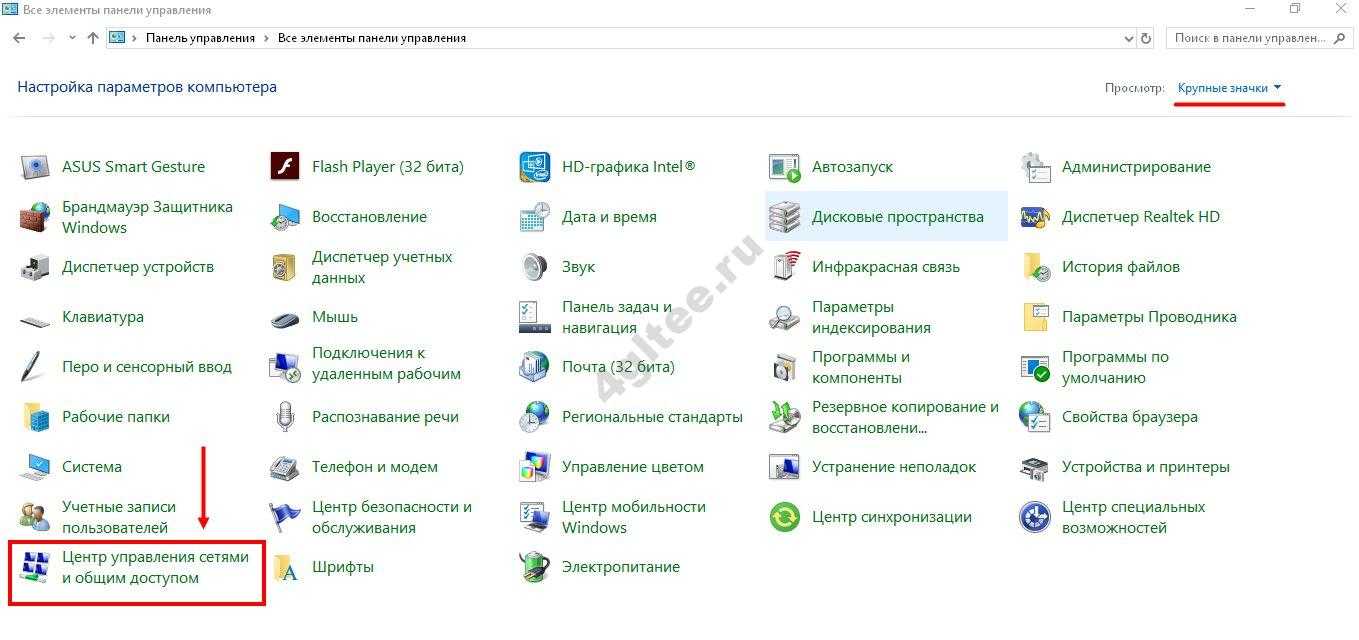
Кликните на секцию активной сети;

Жмите на Сведения, а там Физический адрес.
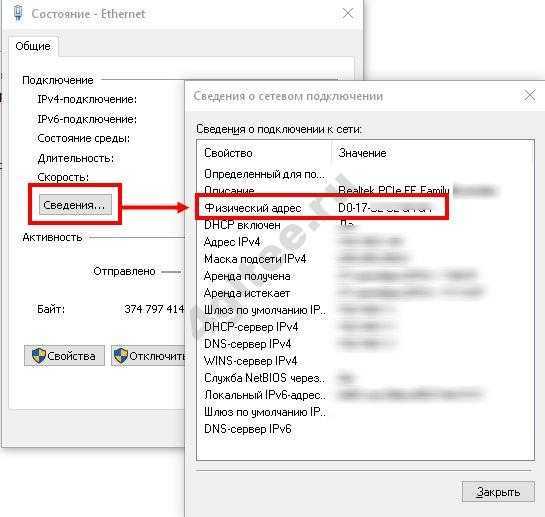
- Откройте страницу в веб-обозревателе.
- Войдите на login.wi-fi.ru/am/UI/Login?client_mac=11:11:11:11&org=mac&ForceAuth=true, а вместо 11:11:11:11 укажите свой MAC-адрес.
- Пройдите идентификацию с помощью Госуслуг.
Порядок первичной идентификации
Чтобы беспрепятственно использовать Интернет в метро Москвы, необходимо находиться в вагоне (за его пределами сигнал не ловит), подключиться к сети и пройти первичную идентификацию. Сделать это можно 2 способами: с помощью мобильного телефона или через сайт Госуслуг. Каждый способ рассмотрим в отдельности.
Через телефон
Самый простой и удобный вариант – использовать свой мобильный гаджет. Для этого необходимо включить Wi-Fi в настройках. Далее следуйте пунктам следующей инструкции:
- Найдите точку доступа бесплатного вайфая в метро, а затем нажмите на нее для подключения.
- Как только соединение будет установлено, зайдите в браузер. Перейдите на vmet.ro (вводите данный адрес непосредственно в адресной строке). Выберите пункт «Пройти авторизацию».
- Вас направит на веб-страницу, где следует ввести номер телефона. Введя цифры, кликните по «Далее».
- На телефон должно прийти СМС-сообщение с кодом доступа, ввести который следует на следующей странице. Как только вы сделаете эти шаги, вы сможете беспрепятственно входить на любой интернет-ресурс.
На один номер вы можете привязать не более 5 устройств (включая как мобильные, так и ноутбуки).
Данный способ имеет один небольшой минус. Далеко не все операторы имеют качественное покрытие связи на станциях метро, поэтому СМС-сообщение с кодом доступа к Интернету может либо прийти с опозданием, либо не прийти вовсе. Однако такие крупные операторы, как МТС, «Мегафон» и «Билайн» имеют качественное покрытие практически на всех станциях Московского и Санкт-Петербургского метрополитена. Например, на официальном сайте МТС вы можете посмотреть, какие станции столичного метрополитена имеют покрытие GSM.
Через портал Госуслуг
Авторизоваться в Wi-Fi- сети метрополитена можно через сайт Госуслуг. Предварительно необходимо создать учетную запись на ресурсе. Чтобы завести аккаунт на портале Госуслуг, следует ввести свои ФИО, номер мобильного телефона или адрес электронной почты. Далее подтвердите их с помощью специального кода. В конце вы получите логин и пароль для своей учетной записи. После этого можете подключаться в беспроводной точке:
- Включите модуль вайфай и подключитесь к W-Fi метрополитена.
- Введите в адресной строке браузера vmet.ro. Помните, что надо непременно открыть новую вкладку (обновление текущей не подходит).
- Нажмите на поле входа с помощью Госуслуг.
- Система откроет окно страницы авторизации ЕСИА. Введите свой логин и пароль.
- Как только процедура по идентификации закончится, вы сможете использовать Интернет.
Этот способ удобен тем, что вам не придется ожидать SMS-сообщения с кодом доступа. Рекомендуем записать в мобильном телефоне логин и пароль от сайта Госуслуг, чтобы всегда иметь его под рукой.
Через компьютер
Первичная идентификация. Привязать компьютер к своему номеру мобильного телефона можно через MAC-адрес. Предварительно необходимо узнать его:
На ОС Windows. Нажмите «Пуск»—>«Панель управления». Выберите «Центр управления сетями и общим доступом». Затем нажмите на опцию «Подключение по локальной сети». Нажмите на кнопку «Сведения», а затем найдите «Физический адрес».
На устройствах под Mac OS. Откройте Finder, а затем «Программы/Служебные программы» (на английском – Applications/Utilities). Запустите Терминал (Terminal) и введите «ipconfig». Выпишите MAC-адрес.
Далее откройте в браузере с компьютера страницу, где вместо __:__:__:__:__:__ подставьте MAC-адрес ноутбука. Авторизуйтесь одним из двух способов, а затем подключитесь к точке с помощью повторного способа (описан ниже). Не забудьте, что на один номер могут подключаться только 5 устройств.
Как убрать рекламу в WI-FI метрополитена
Несмотря на то что услуга использования беспроводной связи метро бесплатная, при активации появляется рекламный ролик. Чтобы его убрать необходимо внести денежные средства на счет провайдера «Максима Телеком». Ежемесячная подписка составляет 99 рублей, а за полгода – 444 рубля.
Если пользователь не готов отключать рекламу за деньги, тогда пробуем другой вариант. Как только на экране смартфона появляется баннер, нажимаем на него. Система автоматически перенаправит пользователя на веб-ресурс рекламодателя без обязательного просмотра. Теперь клиент закрывает вкладку с сайтом рекламы, и использует интернет по своему усмотрению.
Третий вариант предполагает использование специальных приложений или браузеров со встроенным блокировщиком рекламы. Например, обозреватель Ghostery блокирует любой баннер в режиме онлайн.
Также владельцы коммуникаторов могут отключить использование JavaScript через параметры браузеров. Опция находится во вкладке «Настройки», пункте Java Script. Но после прохождения процедуры авторизации необходимо снова активировать опцию, поскольку многие сайты будут некорректно отображаться.
Услуга «Как дома»
Сервис отключения рекламы при использовании общедоступной беспроводной связи называется у провайдера «Как дома». Услугу можно оформить при первом подключении к Wi-Fi московской подземки. Как уже говорилось выше, сервис платный, стоимость составляет 99 рублей ежемесячно.
Если пользователь захочет отключить автоплатеж, необходимо воспользоваться одним из вариантов:
- Зайти через личный кабинет на сайте wi-fi.ru. Найти во вкладке «Подписки» сервис «Как дома». Установить параметр «Отключить». Деактивация произойдет по окончании оплаченного периода.
- Через мобильное приложение «Wi-Fi сеть MT_FREE». Оно доступно для ОС Android и iOS. Клиент заходит во вкладку «Мои устройства». Выбирает оборудование, к которому подключена подписка, и удаляет ее.
Если самостоятельно отключить не получилось, провайдер рекомендует обратиться по адресу электронной почты premium@maximatelecom.ru. В письме должна содержаться следующая информация:
- Номер мобильного телефона, используемый при авторизации подключения к беспроводной линии метро Москвы.
- Физический адрес мобильного оборудования, на который привязан сервис.
- Даты и способ первичной оплаты. Если это была банковская карта, клиент должен указать последние четыре цифры.
Проблемы при подключении
Подключение к общественной сети в метро может быть сопряжено с проблемами. Давайте рассмотрим их, а также методы их устранения:
- Устройство не видит сеть или не подключается к ней. Убедитесь, что сеть Wi-Fi включена. Если это так, выключите и снова включите его. Попробуйте удалить сеть из записей и снова подключиться к ней, или перезагрузить устройство и очистить историю браузера. Почему ноутбук не видит Wi-Fi и как устранить проблему, объясняется в этой статье.
- Страница входа в систему не открывается. Проблема обычно возникает из-за несоблюдения инструкций по подключению. Или попробуйте начать поиск в адресной строке с «https».
- При открытии страницы в браузере вы не перенаправляетесь на сайт wi-fi.ru или не работает кнопка «Вход в Интернет». Чтобы решить проблему, переустановите или смените браузер. Это также может помочь, если у вас есть приостановленное объявление, которое не позволяет вам получить доступ к сетевым ресурсам.
- «Ошибка 128 при попытке подключения. Чтобы исправить это, закройте браузер, который вы используете для выхода в Интернет, и попробуйте использовать другой. Если это не поможет, удалите браузер и установите его заново.
- «Ошибка 129» — появляется при использовании программы авторизации для входа в Интернет без просмотра рекламы. Пользователь не сможет повторно войти в систему в течение 24 часов, а для повторного успешного входа в систему необходимо удалить соответствующее программное обеспечение.
Браузер Opera Touch может некорректно поддерживать wi-fi.ru, поэтому для предварительной авторизации лучше использовать другое программное обеспечение. После входа в систему вы можете вернуться в свой любимый браузер.
Подведение итогов: использование вашего Android в качестве повторителя WiFi
Я пробовал приложение Netshare на своем Google Pixel и Redmi 4, в качестве обычного источника Интернета для моей рабочей станции, оно работает безупречно. Разряд батареи также был минимальным. Если вы когда-либо видели проблему с подключением, просто перезапустите приложение, и оно должно снова начать нормально работать. Однако, если посмотреть на комментарии в игровом магазине, похоже, что приложения не работают на некоторых бюджетных Android-смартфонах.
И самая большая бомба заключается в том, что после пробного периода приложение перестанет работать с трафиком https, а поскольку Google работает только с https, это фактически означает, что ваш Интернет перестанет работать после использования некоторых данных. И единственный способ исправить это — перейти на тарифный план Pro, который может стоить около 6 долларов. И это много, имейте в виду, что за 20 долларов вы можете купить физический репитер Wi-Fi.
Обновление: разработчик Netshare связался с нами, и они рассматривают возможность предоставления 10 бесплатных минут HTTPS-соединения за сеанс. Смотрите скриншот ниже.
По теме: 9 советов по исправлению — Wi-Fi подключен, но нет доступа в Интернет
Программы для Windows, мобильные приложения, игры — ВСЁ БЕСПЛАТНО, в нашем закрытом телеграмм канале — Подписывайтесь:)




























